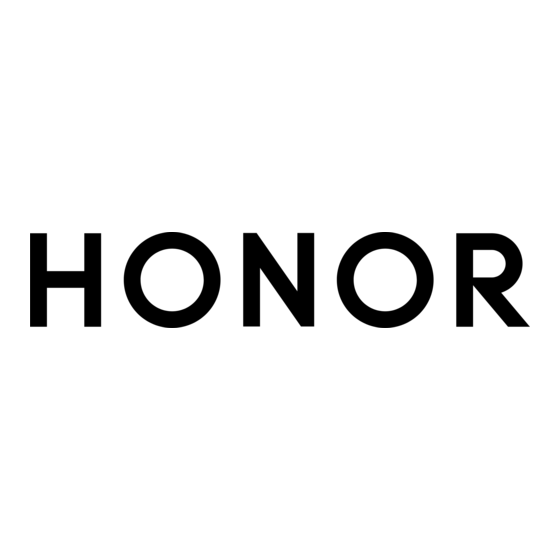
Tabla de contenido
Publicidad
Enlaces rápidos
Publicidad
Tabla de contenido

Resumen de contenidos para honor MagicBook 16
- Página 1 Guía de inicio rápido...
-
Página 2: Tabla De Contenido
Paso 1: Conexión a una red Paso 2: Activar Windows Paso 3: Registrar una huella digital Paso 4: Actualización de controladores Funciones destacadas HONOR Magic-link Modo Máximo rendimiento Modo lectura Restablecimiento de los ajustes de fábrica F10 (no disponible en algunas regiones) -
Página 3: Información Sobre El Ordenador
Información sobre el ordenador Aspecto La disposición del teclado varía en función del país o la región. El producto real puede variar. - Página 4 Proporciona una funcionalidad similar a la de un ratón. Es una • forma cómoda de controlar el ordenador. Toque con el área de detección NFC de algunos teléfonos Honor • el sensor HONOR Magic-link del ordenador para utilizar la funcionalidad HONOR Magic-link.
-
Página 5: Encendido Y Apagado
Información sobre el ordenador Puerto USB-A Permite conectar teléfonos móviles, unidades USB y otros (USB 3.2 Gen dispositivos externos para transferir datos. Micrófono Utilice el micrófono para realizar reuniones por videollamada, llamadas de voz o grabaciones de audio. Encendido y apagado Al encender el ordenador por primera vez, conecte el adaptador de alimentación y su ordenador se encenderá... - Página 6 Información sobre el ordenador Aumentar el volumen. Habilitar o deshabilitar el micrófono. Apagar la cámara. Cambiar el modo de proyección. Abrir PC Manager. Abrir la barra lateral. Abrir la herramienta de captura Cambio entre los modos de acceso directo y teclas multifunción En el modo de teclas multifunción, las teclas F tienen diferentes funciones según el software que se esté...
-
Página 7: Panel Táctil
Información sobre el ordenador Combinación de teclas Función Win+z Acceso rápido a diseños de snap. Esta función solo se habilita cuando hay una ventana en primer plano. Panel táctil El panel táctil proporciona una funcionalidad similar a la de un ratón y es una forma cómoda de controlar el ordenador. - Página 8 Información sobre el ordenador Toque con dos dedos: hacer clic con el botón derecho. Deslizar hacia arriba o hacia abajo con dos dedos: desplazarse hacia arriba o hacia abajo. Pellizcar o abrir con dos dedos: acercar o alejar el zoom. Toque con tres dedos: abrir la búsqueda.
-
Página 9: Cómo Cargar El Ordenador
Información sobre el ordenador Toque con cuatro dedos: Abrir el centro de notificaciones. Modificar los ajustes del panel táctil Puede modificar los ajustes del panel táctil para adaptarlos a sus preferencias. Haga clic en > para abrir Ajustes. En la pantalla Ajustes, haga clic en Bluetooth y dispositivos > Panel táctil para: Habilitar o deshabilitar el panel táctil. - Página 10 La batería está sujeta al desgaste. Si parece que se redujo el tiempo en estado de • inactividad, no intente reemplazar la batería por su cuenta. En cambio, acérquese con el ordenador y el justificante de compra a un centro de atención al cliente autorizado de Honor para recibir asistencia.
-
Página 11: Pasos Iniciales
Pasos iniciales Paso 1: Conexión a una red Haga clic en en el extremo inferior derecho del escritorio. Seleccione una red Wi-Fi y siga las instrucciones para establecer una conexión. Paso 2: Activar Windows Windows se activará automáticamente cuando se conecte a Internet por primera vez. Haga clic en >... -
Página 12: Paso 4: Actualización De Controladores
Pasos iniciales Asegúrese de tener las yemas de los dedos limpias y secas o es posible que la huella digital no • se registre correctamente. Cada usuario puede registrar hasta 10 huellas digitales. • Paso 4: Actualización de controladores Puede gestionar los controladores en PC Manager. Si hay actualizaciones de controladores disponibles, siga las instrucciones para completar las actualizaciones. -
Página 13: Funciones Destacadas
Funciones destacadas HONOR Magic-link Mucho más que pulsar: proyecte una versión virtual de su teléfono en el ordenador portátil. Controle aplicaciones y archivos de su teléfono fácilmente utilizando su ordenador portátil. Arrastre para transferir archivos inmediatamente entre ambos y comparta portapapeles. -
Página 14: Modo Lectura
Funciones destacadas Método 1: En el modo de teclas de acceso rápido, pulse Fn + P. Si los iconos • muestran en el escritorio, significa que el modo Máximo rendimiento se ha habilitado o deshabilitado. Método 2: Abra PC Manager, después haga clic en Energía > Rendimiento . Si el icono •... - Página 15 Funciones destacadas Todos los datos que haya en la unidad C se eliminarán durante el restablecimiento de los • ajustes de fábrica. Asegúrese de hacer una copia de seguridad de los datos antes de continuar. Esta función no está disponible en algunos países / en algunas regiones. •...
-
Página 16: Pc Manager
Haga clic en para capturar la pantalla actual. Puede ver sus capturas en la carpeta HONOR Share, situada en la unidad D. Realizar copias de seguridad de imágenes y vídeos del teléfono Asegúrese de que el teléfono es compatible con la funcionalidad de copia de seguridad de vídeos del teléfono de PC Manager. -
Página 17: Información Acerca De Windows 11
Información acerca de Windows 11 Uso del menú de inicio Utilice el menú de inicio para acceder a las aplicaciones, los ajustes y los archivos del ordenador. Haga clic en para abrir el menú de inicio. Haga clic en para cambiar, bloquear o cerrar sesión en la cuenta de usuario actual. •... - Página 18 Información acerca de Windows 11...
-
Página 19: Accesorios Y Extensiones
Accesorios y extensiones Ratón Bluetooth (opcional) El ratón Bluetooth Honor se conecta al ordenador de forma inalámbrica a través de Bluetooth. Para comenzar a usar el ratón Bluetooth, debe enlazarlo primero con el ordenador. Descripción del ratón Bluetooth El ratón Bluetooth es un accesorio opcional y se vende por separado. - Página 20 En el ordenador, haga clic en > > Bluetooth y dispositivos y, a continuación, en Añadir dispositivo para añadir dispositivos Bluetooth y seleccione el ratón HONOR en la lista de dispositivos Bluetooth. Espere unos minutos para que se complete el enlace.
-
Página 21: Acerca De Esta Guía De Usuario
Acerca de esta guía de usuario Esta guía de usuario solo está destinada para su uso con ordenadores que cuentan con el sistema operativo Windows 11. En esta guía, encontrará información sobre las funciones básicas de su ordenador. Para obtener más información sobre las funciones de Windows 11, visite https://www.microsoft.com o haga clic en >... -
Página 22: Información De Seguridad
Información de seguridad Esta sección contiene información importante sobre el funcionamiento del dispositivo. Describe, además, cómo utilizar el dispositivo de manera segura. Lea esta información atentamente antes de utilizar el dispositivo. Dispositivos electrónicos No utilice el dispositivo cuando su uso esté prohibido. No utilice el dispositivo cuando su uso pueda generar situaciones peligrosas o interferir con otros dispositivos electrónicos. - Página 23 Información de seguridad En un vehículo, no coloque el dispositivo sobre el airbag ni en su área de apertura. Si el • airbag se infla, podría lesionarlo debido a la gran fuerza que ejerce al inflarse. No utilice el dispositivo a bordo de un avión o en las inmediaciones del mismo. El uso de •...
- Página 24 Si el dispositivo ha estado expuesto al agua, a otros líquidos o a una excesiva humedad, • llévelo a un centro de servicios autorizado de Honor para su inspección. Asegúrese de que el cargador cumpla con los requerimientos de la Cláusula Q.1 de la •...
- Página 25 • garantía y eximirá al fabricante de responsabilidad por los daños. En caso de daños, póngase en contacto con un centro de servicios autorizado de Honor para solicitar asistencia o la reparación del dispositivo. Si la pantalla del dispositivo se rompe después de un golpe, deje de usarlo de inmediato.
- Página 26 Información de seguridad Información sobre la eliminación y el reciclaje de residuos El símbolo en el producto, la batería, los textos o el embalaje indica que, al finalizar su vida útil, los productos y las baterías deben ser llevados a puntos limpios especiales designados por las autoridades locales.
-
Página 27: Seguridad De Datos E Información Personal
Se recomienda actualizar a través de la función de actualización en línea del dispositivo o descargar paquetes de actualización oficiales para el modelo del dispositivo desde el sitio web de Honor. Asegúrese de obtener aplicaciones de terceros de fuentes legítimas. Analice las •... - Página 28 ® Bluetooth SIG, Inc. , y La marca y el logotipo son marcas registradas propiedad de el uso de dichas marcas por parte de Honor Device Co., Ltd. está regido por la licencia correspondiente. ® Wi-Fi , el logotipo de Wi-Fi CERTIFIED y el logotipo de Wi-Fi son marcas comerciales de Wi-Fi Alliance.
- Página 29 Los servicios del software y de las aplicaciones de terceros podrían interrumpirse o finalizarse en cualquier momento y Honor no garantiza la disponibilidad de ningún contenido ni de ningún servicio. Los terceros proveedores de servicios ofrecen contenidos y servicios a través de herramientas de transmisión o redes fuera del control de Honor.
- Página 30 Aviso legal Política de privacidad Para comprender cómo protegemos su información personal, consulte la política de privacidad en https://www.hihonor.com/privacy-policy/worldwide/. Más información Acceda a https://www.hihonor.com/global/support/ para obtener la información de contacto más actualizada correspondiente a su país o región. TODAS LAS IMÁGENES E ILUSTRACIONES DE ESTA GUÍA, LO QUE INCLUYE, A TÍTULO MERAMENTE ENUNCIATIVO, EL COLOR Y EL TAMAÑO DEL DISPOSITIVO, ASÍ...

